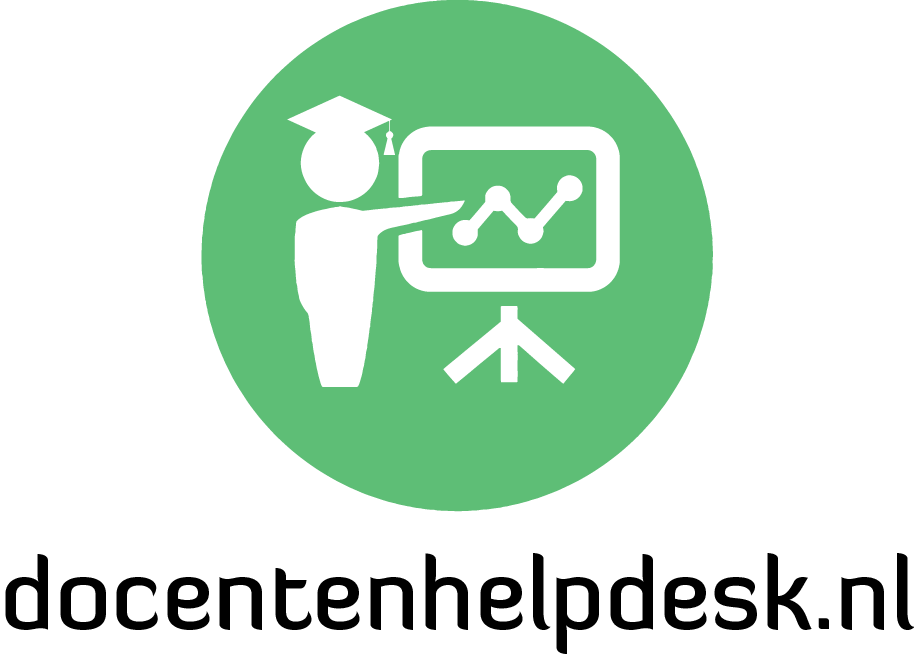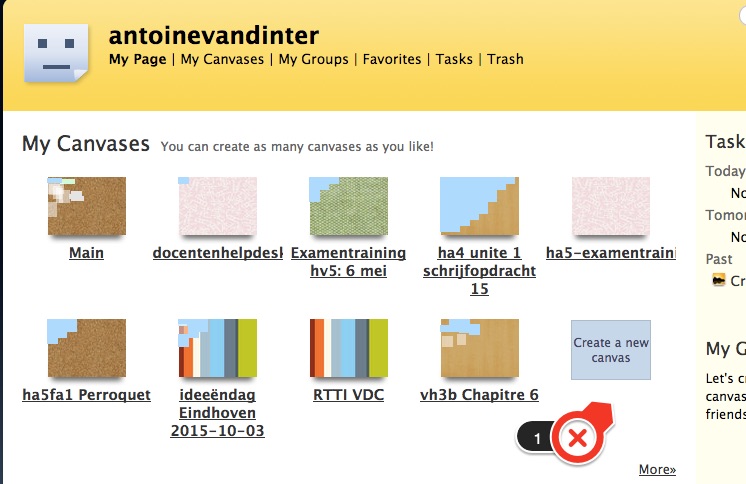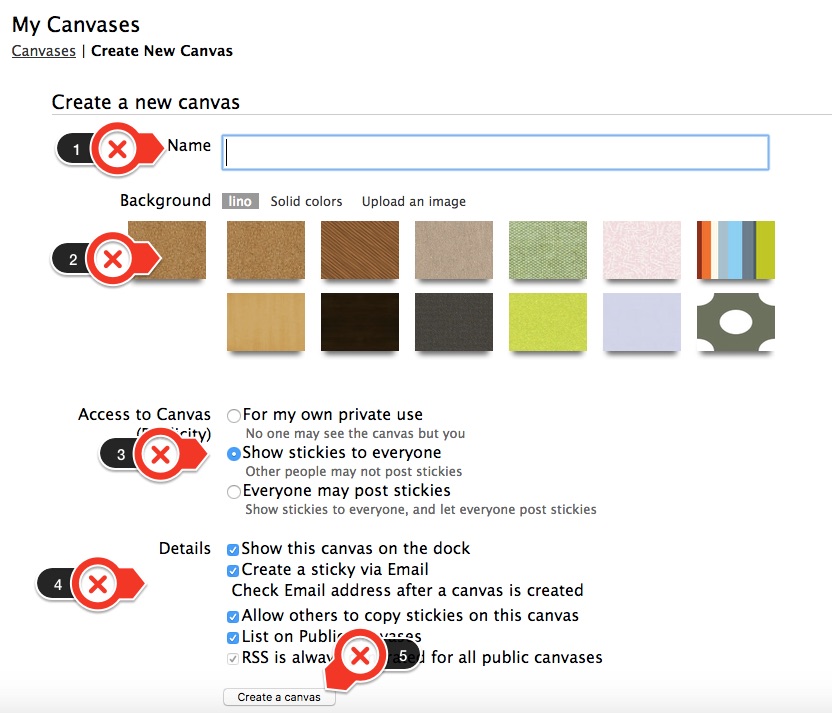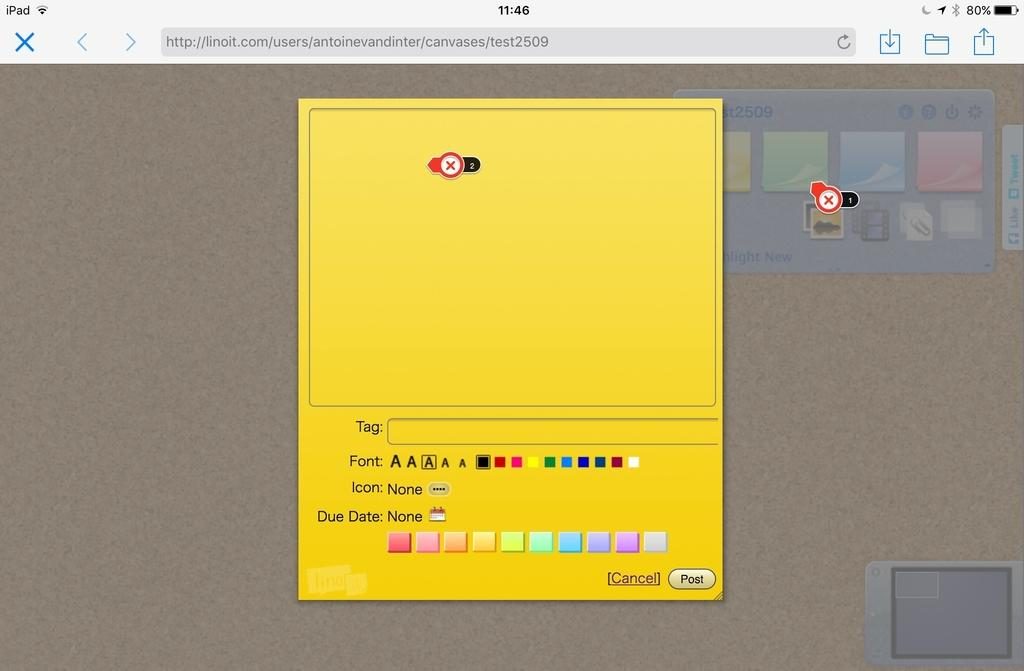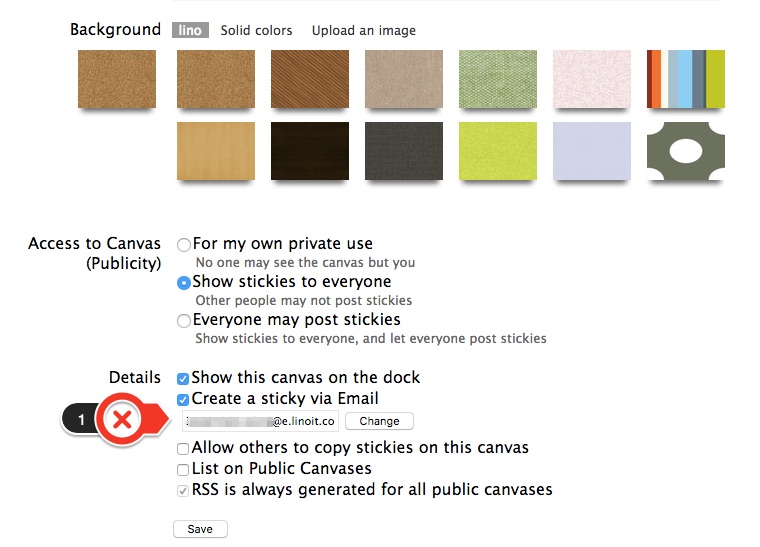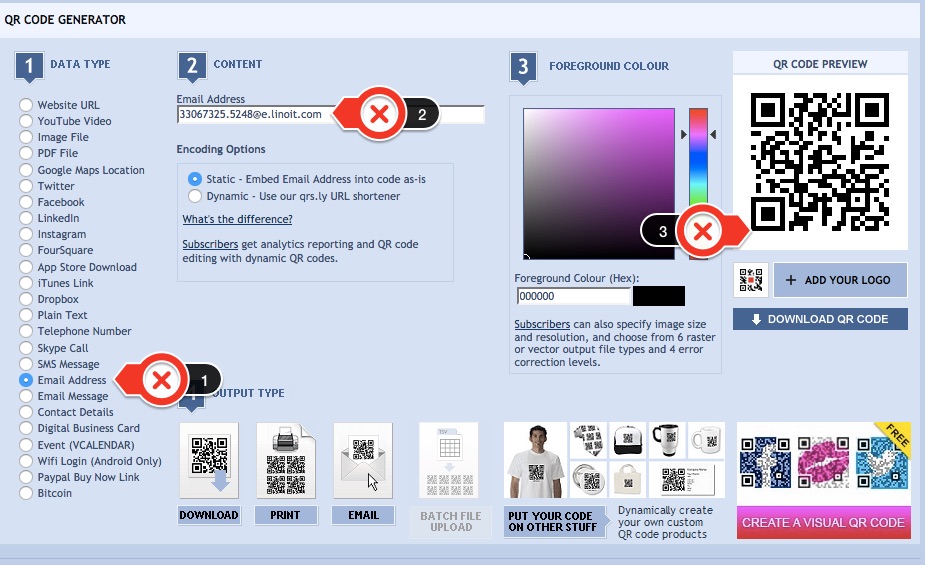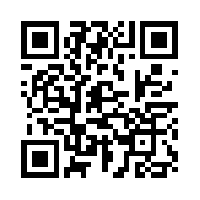Linoit: wat is het en wat kun je ermee?
Linoit is een online prikbord dat je voor allerlei zaken kunt gebruiken, zoals: brainstormen, jezelf voorstellen, informatie verzamelen etc. Het mooie van Linoit is dat het ook werkt door een e-mail naar het Linoit prikbord te sturen.
Linoit: Stap-voor-stap-handleiding
Linoit: Een account aanmaken
Ga naar de website van Linoit en klik rechtsboven op ‘Sign up’. Je kunt op verschillende manieren inloggen: met Twitter, Facebook of met Google. Je kunt ook een account aanmaken met je e-mailadres.
Linoit: Een prikbord aanmaken
a. Log in bij Linoit en klik op ‘Create a new canvas’. (Afbeelding 1)
b. Ga nu naar het nieuwe prikbord. (Afbeelding 2)
– 1: Geef het prikbord een naam;
– 2: Kies een achtergrond;
– 3: Kies hier voor de opties ‘Show stickies to everyone’. De leerlingen kunnen dan namelijk alleen via e-mail reageren. Wil je dat ze direct op het prikbord kunnen publiceren, kies dan voor ‘Everyone may post stickies’;
– 4: Zet alle vinkjes aan.
– 5: Klik nu op ‘Create a canvas’.
Een Linoit prikbord delen met leerlingen
Om het prikbord te delen met je leerlingen zijn er 2 mogelijkheden:
Mogelijkheid 1: Je hebt gekozen voor ‘Everyone may post stickies’. Je kunt nu de link delen met leerlingen en zij kunnen vervolgens een sticky plaatsen. Hoe doe je dat?
Klik op ‘Go to canvas’ en deel de link die verschijnt. (Afbeelding 1)
– Tip: de link is vrij lang. Kort hem in met https://goo.gl zodat het de leerlingen typewerk scheelt.
Voor de leerling ziet het er nu als volgt uit op zijn tablet of mobiel. (Afbeelding 2)
– 1: De leerling klikt op een sticky. (Er zijn verschillende kleuren)
– 2: De leerling voert de tekst in.
Mogelijkheid 2: Je hebt gekozen voor ‘Show stickies to everyone’. De leerlingen kunnen nu een sticky plaatsen door een e-mail te sturen.
Kopieer nu het Linoit e-mailadres en deel dit met je leerlingen. (Afbeelding 1)
(Afbeelding 1)
Wat beter werkt en sneller is, is een QR code maken van het Linoit e-mailadres en deze door leerlingen laten scannen. Dat scheelt typewerk. Ga daarvoor naar https://www.qrstuff.com/ (Afbeelding 2)
– 1: Kies ‘Email Address’;
– 2: Plak het e-mailadres dat je zojuist hebt gekopieerd;
– 3: Aan de rechterkant vind je een QR-code die je leerlingen moeten scannen.
Let op: Om de QR-code te scannen heb je een QR-scanner app nodig. Zoek ernaar in de Google Play Store of in de App Store.
VRAAG:
Wil je de onderstaande QR-code scannen en een bericht typen en verzenden naar Linoit. In het prikbord onder de QR-code kun je je reactie terugvinden.